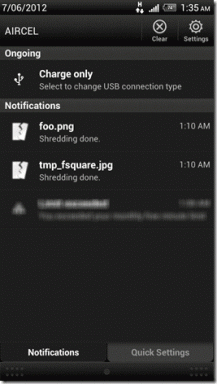YouTube Müzik Uygulamasının Arka Planda Çalmamasını Düzeltmenin 10 Yolu
Çeşitli / / May 23, 2023
Youtube müzik çevrimiçi dünyanın müzik akışı hizmeti savaşında Google'ın oyuncusu. Spotify ve Apple Music'e göre en büyük avantajı, YouTube'un neredeyse tüm bağımsız sanatçıların ve şarkıların parçalarını bulmayı kolaylaştıran kapsamlı ses kitaplığına sahip olmanızdır. Ancak, YouTube Müzik arka planda çalmayı durdurursa ne olur?

YouTube Music'in öneri algoritması büyük beğeni topluyor ve parça atla düğmesine zar zor basmanıza neden olan şarkılar öneriyor olsa da, bir sorun var. YouTube Music'teki ses bazen arka planda çalmıyor. Bu yazıda, bunu çözmenin birkaç yolunu tartışacağız.
Bu sorunla karşılaşmanızın en yaygın nedeni ile başlayalım.
1. YouTube Premium'u satın alın
YouTube Music, Google Play Store'da ve iPhone'da App Store'da ücretsiz olabilir, ancak birkaç özellik için ödeme yapmanız gerekir. Ne kadar kısıtlayıcı olursa olsun, YouTube Music veya YouTube Premium üyeliği satın almadığınız sürece arka planda müzik çalamazsınız. Öyleyse, YouTube'un Premium Sürümünü kullanma ayrıca YouTube Music'in tüm özelliklerine erişmenizi sağlar.
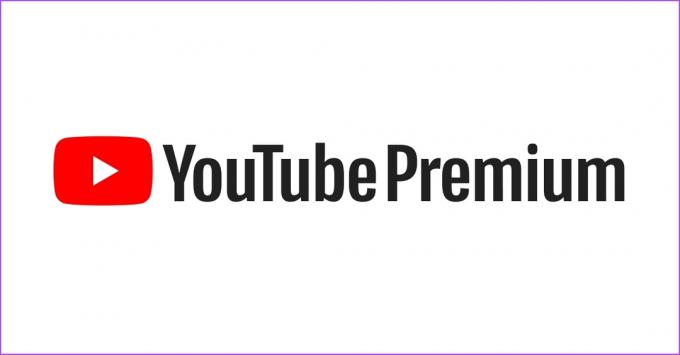
Not: YouTube Music'i, YouTube Premium'u satın aldığınız hesapla kullanmalısınız.
Ancak, YouTube Premium'a sahip olmanıza rağmen sorunla karşılaşıyorsanız bir sonraki düzeltme grubuna bakın.
2. YouTube Music için Arka Plan Uygulama İzinlerini Kontrol Edin
YouTube Müzik kullanmadan müzik çalmak aslında bir arka plan işlemidir. Bu nedenle, YouTube Music'in arka planda çalışmasını devre dışı bıraktıysanız, uygulamayı açmadan müzik çalamazsınız.
Gerek otomatik başlatmayı etkinleştir Android cihazlarda arka planda YouTube Müzik için ve Arkaplanda uygulama yenile iPhone'da YouTube Müzik için.
Android'de YouTube Music için Otomatik Başlatmayı Etkinleştirin
Aşama 1: Uygulama başlatıcıda YouTube Music uygulamasına uzun dokunun ve Uygulama Bilgileri'ne dokunun.
Adım 2: Pil Kullanımı üzerine dokunun.

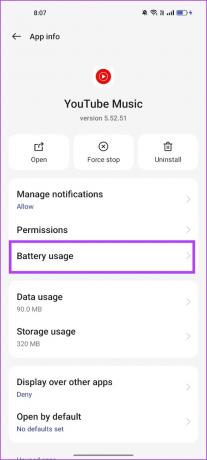
Aşama 3: "Arka Plan Etkinliğine İzin Ver" ve "Otomatik başlatmaya izin ver" için geçiş anahtarını açın.

Bu nedenle, bu iki seçenek YouTube Music'in arka planda ses çalmasına izin verecektir.
iPhone'da YouTube Music için Arka Planda Uygulama Yenilemeyi Etkinleştirin
Aşama 1: Ayarlar uygulamasını açın.
Adım 2: Genel üzerine dokunun.


Aşama 3: Arka Planda Uygulama Yenileme'ye dokunun.
Adım 4: YouTube Music anahtarının açık olduğundan emin olun.


3. İnternet Bağlantısını Kontrol Edin
Sabit bir internet bağlantınız yoksa YouTube Music, sunucularına ulaşmakta zorlanabilir. Bu nedenle, internet bağlantınızla ilgili herhangi bir sorundan şüpheleniyorsanız, bunun YouTube Müzik'te oynatma sorunlarına neden olması muhtemeldir.
Bu nedenle, iyi sinyal gücüne ve hızına sahip bir Wi-Fi bağlantınız olduğundan emin olun. Ek olarak, hücresel veri kullanıyorsanız, aktif bir mobil veri planınız olduğundan emin olun.

4. Uygulama Önbelleğini Temizle (Android)
Önbellek, cihazınızın yerel deposunda saklanan geçici uygulama verileridir. Bu, uygulamanın öğeleri hızlı bir şekilde yüklemesine yardımcı olur.
Ancak, çok sayıda önbellek dosyası biriktiğinde, birkaç dosya bozulabilir ve bazı hatalar yürütebilir. Bu nedenle, YouTube Music'in önbellekten etkilenmesi mümkündür ve bu önbelleği temizlemek, sesi arka planda tekrar dinlemenizi sağlayabilir.
Aşama 1: Uygulama çekmecesinde YouTube Music uygulamasına uzun dokunun.
Adım 2: Uygulama Bilgisi üzerine dokunun.
Aşama 3: Depolama Kullanımı üzerine dokunun.


Adım 4: Önbelleği Temizle üzerine dokunun.

5. YouTube Music'i yeniden başlatın
YouTube Music arka planda çalmıyorsa uygulamayı yeniden başlatmayı deneyin. YouTube Music'i yeniden başlatmak, muhtemelen hatalardan etkilenen mevcut oturumu kapatır ve yeniden başlatmak, herhangi bir sorun olmadan yeni bir oturum başlatır.
Aşama 1: iPhone veya Android cihazınızda uygulama değiştirici tepsisini açın.
Adım 2: YouTube Music'i temizlemek için yukarı kaydırın. Uygulama kitaplığınızdan YouTube Music'i tekrar açın.


6. YouTube Music'i güncelleyin
YouTube Müzik birçok kullanıcı için arka planda çalmıyorsa, Google kesinlikle şikayetleri dikkate alacak ve hatayı düzeltmek için bir güncelleme yayınlayacaktır. Bu nedenle, her zaman YouTube Music uygulamasının en son sürümünü kullandığınızdan emin olun. YouTube Music'i nasıl güncelleyeceğiniz aşağıda açıklanmıştır.
Aşama 1: App Store veya Play Store'da YouTube Music'i açın.
App Store'da YouTube Müzik
Play Store'da YouTube Müzik
Adım 2: Uygulamayı güncellemek için Güncelle üzerine dokunun.

7. YouTube Music'i yeniden yükleyin
Ancak, YouTube Müzik arka planda çalmıyorsa ve ne olursa olsun sorunu çözemezseniz uygulamayı kaldırıp tekrar yüklemeyi deneyin. Ancak uygulamayı kaldırdığınızda YouTube Music'teki tüm indirmeleriniz silinir. Bunda sorun yoksa, nasıl yapılacağı aşağıda açıklanmıştır.
Aşama 1: YouTube Müzik uygulamasına uzun dokunun ve Uygulamayı Kaldır'a dokunun.
Adım 2: Uygulamayı tekrar Sil'i seçin.


Adım 2: Şimdi, YouTube Music'i App Store veya Play Store'dan yükleyin.
App Store'da YouTube Müzik
Play Store'da YouTube Müzik
8. Cihazı yeniden başlat
Arka planda müzik çalamayan tek uygulamanın YouTube Music olmadığını fark ederseniz ve bu sorunu diğer uygulamalarda da yaşıyorsanız cihazınızla ilgili bir sorun olabilir. Bu nedenle, soruna neden olan hatayı silme girişimi olarak yeniden başlatmayı deneyin.
iPhone'u yeniden başlatın
Aşama 1: Öncelikle cihazınızı kapatmanız gerekiyor.
- iPhone X ve sonraki sürümlerde: Sesi kısma ve yan düğmeyi basılı tutun.
- iPhone SE 2. veya 3. nesil, 7 ve 8 serisinde: Yan düğmeye basın ve basılı tutun.
- iPhone SE 1. nesil, 5s, 5c veya 5'te: Üstteki güç düğmesini basılı tutun.

Adım 2: Cihazı kapatmak için güç kaydırıcısını sürükleyin.
Aşama 3: Ardından, güç düğmesine basarak cihazınızı açın.
Android Cihazı Yeniden Başlatın
Güç düğmesine uzun bastığınızda hemen hemen tüm Android cihazlarda güç açma/kapama menüsü görünür. Cihazınızı yeniden başlatmak için Yeniden Başlat seçeneğini kullanabilirsiniz.

9. Cihazı Güncelle
Birçok kullanıcı, Android işletim sistemi veya iOS'ta sistem genelinde ses çalamama sorunuyla karşı karşıya kalırsa, yakında sorunu çözmek için bir güncelleme alacaksınız. Bu nedenle, akıllı telefonunuzdaki güncellemeleri kontrol ettiğinizden emin olun.
iPhone'u güncelle
Aşama 1: Ayarlar uygulamasını açın.
Adım 2: Genel üzerine dokunun.


Aşama 3: Yazılım Güncelleme üzerine dokunun.
Adım 4: Halihazırda en son güncellemeyi kullanıyorsanız, iPhone'unuz öyle olduğunuzu gösterecektir. Değilse, iPhone'unuzu güncelleme seçeneği sunulur.

Android Cihazı Güncelle
Aşama 1: Ayarlar uygulamasını açın.
Adım 2: Cihaz Hakkında üzerine dokunun.


Aşama 3: Yazılım Sürümü üzerine dokunun.
Adım 4: Yazılım sürümünün güncel olduğundan emin olun. Değilse, yazılımı güncellemek için bir seçenek alırsınız.


10. Cihazı sıfırla
Son çare olarak, akıllı telefonunuzu sıfırlamayı deneyebilirsiniz. Bunu yaptığınızda, tüm yapılandırmalar varsayılan durumlarına geri döner. Bu nedenle, YouTube Music'in arka planda ses çalmasını engelleyen herhangi bir yanlış yapılandırma düzeltildi.
iPhone'u sıfırla
Aşama 1: Ayarlar uygulamasını açın.
Adım 2: Genel üzerine dokunun.


Aşama 3: "iPhone'u Aktar veya Sıfırla" üzerine dokunun.
Adım 4: Sıfırla üzerine dokunun.


Adım 5: Şimdi, iPhone'unuzu sıfırlamak için "Tüm Ayarları Sıfırla" seçeneğine dokunun.
Not: İstenirse, onaylamak için şifreyi girin.

Android Cihazı Sıfırla
Aşama 1: Ayarlar uygulamasını açın.
Adım 2: Ek Ayarlar'ı seçin.


Aşama 3: 'Yedekle ve Sıfırla' üzerine dokunun.
Adım 4: Telefonu sıfırla üzerine dokunun.


Adım 4: 'Tüm Ayarları Sıfırla'yı seçin.

YouTube Müzik arka planda çalmıyorsa yapabileceğiniz her şey budur.
YouTube Music Arka Planda Çalınmıyor Hakkında SSS
YouTube premium, bir kişi için aylık 11,99 ABD dolarıdır. Oysa YouTube Music premium, bir kişi için aylık 9,99 ABD dolarıdır. YouTube Music'e premium erişim de içerdiğinden YouTube premium almanızı öneririz.
Hayır. Premium abonelik olmadan YouTube video uygulamasında bile arka planda müzik çalamazsınız.
Manuel olarak kapatılan herhangi bir uygulama, akıllı telefonunuzdaki tüm işlemlerini kapatır. Bu nedenle, YouTube Müzik uygulamasını kapatırsanız arka planda çalmayı durduracaktır.
Hayır. YouTube Music, podcast'leri desteklemez.
YouTube Müziğinin Arka Planda Çalınmasını Sağlayın
Bu makalenin, YouTube Music'in Android ve iPhone'da arka planda oynatılmaması sorununu çözmenize yardımcı olacağını umuyoruz. Ancak, YouTube Music'in Spotify gibi ücretsiz sürümde reklamlarla arka planda oynatmaya izin vermesi gerektiğini düşünüyoruz. Bir sonraki güncellemede böyle bir şey olmasını umabiliriz!
Son güncelleme 19 Mayıs 2023
Yukarıdaki makale, Guiding Tech'i desteklemeye yardımcı olan bağlı kuruluş bağlantıları içerebilir. Ancak, editoryal bütünlüğümüzü etkilemez. İçerik tarafsız ve özgün kalır.